Dacă computerul dvs. rulează pe Windows 10, atunci Microsoft Edge vine ca un browser încorporat cu sistemul de operare. Edge a înlocuit Internet Explorer. Deci, când porniți computerul Windows 10, deoarece Edge este browserul implicit acum pentru sistemul de operare, acesta pornește automat cu pornirea Windows 10.
În timp ce mulți utilizatori se pot simți confortabili cu el dacă preferă să utilizeze Edge ca browser implicit, poate fi enervant pentru mulți când Edge începe să se deschidă automat. Deoarece mulți alți utilizatori preferă să folosească alte browsere sau pur și simplu ar putea dori să-l folosească în funcție de comoditatea lor și nu imediat. Mai mult, pornirea automată a aplicațiilor risipă și resursele sistemului.
Din fericire, există o cale de ieșire care vă poate ajuta să opriți deschiderea automată a Microsoft Edge în Windows 10. Să vedem cum.
Soluția 1: Dezactivează automat terminarea configurării dispozitivului meu
1. presa Tasta Windows + I împreună pentru a Deschide setări panou.
2. Click pe Conturi.
3. Click pe Opțiuni de conectare din meniul din stânga.
4. Acum, în partea dreaptă, derulați în jos și găsiți Utilizați informațiile mele de conectare pentru a finaliza automat configurarea dispozitivului după o actualizare sau repornire
Comutați această opțiune Dezactivată.
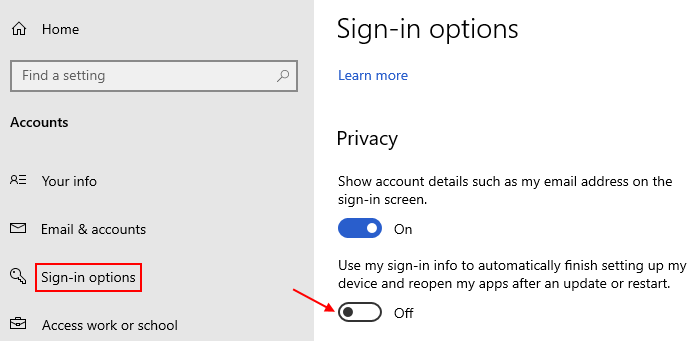
5. Acum, apăsați CTRL + SHIFT + Esc tastele împreună de la tastatură pentru a deschide Gestionar de sarcini.
6. Mergi la lansare Tab.
7. Click dreapta pe Microsoft Edge și alegeți dezactivați dacă sunt activate.
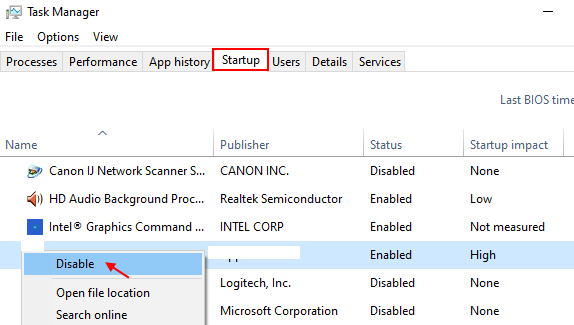
Soluția 2 - Reinstalați aplicațiile MS Store
1. Căutare Powershell în caseta de căutare Windows 10.
2. Click dreapta pe rezultatul căutării și alegeți rulat ca administrator.

3. Acum, copiați și lipiți codul de mai jos și apăsați tasta Enter și lăsați codul să fie executat complet.
Get-AppXPackage -AllUsers -Name Microsoft. MicrosoftEdge | Foreach {Add-AppxPackage -DisableDevelopmentMode -Register "$ ($ _. InstallLocation) \ AppXManifest.xml" -Verbose}
4. După finalizare, închideți fereastra Powershell și încercați din nou
Soluția 3: Goliți folderul activ în unitatea C
Înainte de a continua, asigurați-vă că fișierele ascunse sunt setate să fie vizibile. Pentru aceasta, deschideți exploratorul de fișiere, faceți clic pe Vizualizare și apoi selectați elementele ascunse.
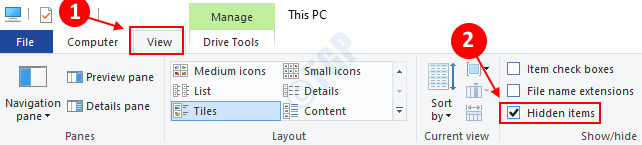
Pasul 1: Deschideți exploratorul de fișiere
Pasul 2: Acum copiați și lipiți calea dată mai jos în bara de adrese.
C: \ Users \% Username% \ AppData \ Local \ Packages \ Microsoft. MicrosoftEdge_8wekyb3d8bbwe \ AC \ MicrosoftEdge \ User \ Default \ Recovery \ Active
Pasul 3: Odată ce ești acolo. Acum, în Recuperare dosar, apăsați Ctrl + A tastele împreună de pe tastatură pentru a selecta toate fișierele și folderele. apasă pe Șterge butonul n tastatura dvs. pentru a le șterge pe toate.
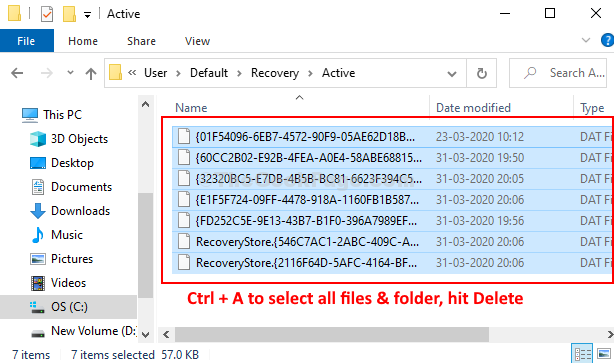
Asta este. Esti gata. Acum, pur și simplu reporniți computerul și Microsoft Edge nu se va mai deschide automat odată cu pornirea Windows 10.
Dacă toate aceste lucruri nu ajută deloc, Deschideți planificatorul de sarcini și verificați dacă există ceva asociat acolo cu Planificatorul de activități.

![Cum să utilizați gesturile mouse-ului pe Edge [Native sau Extensie]](/f/34cb67d2f068bd4a09e3f73794e9a2a8.png?width=300&height=460)
